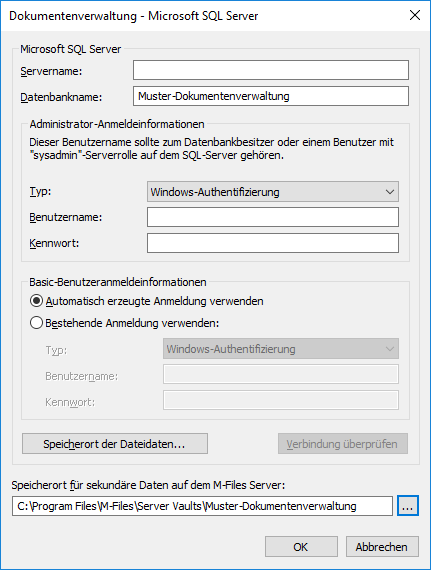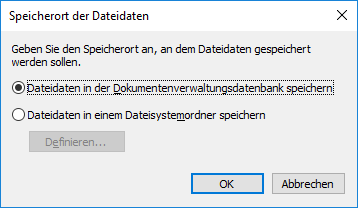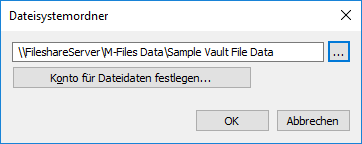Den Speicherort der Dateidaten der Dokumentenverwaltung ändern
Hinweis: Dieser Inhalt wird nicht mehr aktualisiert. Den neuesten Inhalt finden Sie im Benutzerhandbuch für M-Files Online. Informationen zu den unterstützten Produktversionen finden Sie in unserer Lebenszyklus-Richtlinie.
Falls Sie Microsoft SQL Server einsetzen und die Dateidaten Ihrer Dokumentenverwaltung entweder in der Datenbank, der Dokumentenverwaltung oder im Dateisystem gespeichert werden, können Sie den Speicherort der Dateidaten der Dokumentenverwaltung ändern.
Um den Speicherort der Dateidaten der Dokumentenverwaltung zu ändern, folgende Schritte ausführen: